Verwendung der iCloud-Dateifreigabe auf iPhone und iPad
Verschiedenes / / August 05, 2021
Das iCloud-Laufwerk ist eine wichtige Funktion für Apple-Geräte und Benutzer des iOS-Ökosystems. Mit iCloud Drive können Sie Dateien, Fotos oder Videos in der Cloud speichern und von überall darauf zugreifen. Es fungiert als erweiterbares Speichergerät. Eine der Hauptfunktionen von iCloud ist, dass es auch zum Freigeben von Dateien verwendet werden kann. Diese Methode eignet sich nicht nur zum Teilen von Fotos oder Videos, sondern kann auch für die Projektzusammenarbeit verwendet werden.
Mal sehen, wie das zuerst funktioniert. Wenn Sie eine Datei oder einen Ordner in iCloud freigeben, wird lediglich ein zugänglicher Link zu Ihrer Datei oder Ihrem Ordner erstellt. Später können Sie diesen Link mit Ihrer bevorzugten Kommunikationsmethode an andere senden. Sobald die Person den Einladungslink erhalten hat, kann sie auf Ihre Dateien zugreifen. So funktioniert die Dateifreigabe über iCloud.
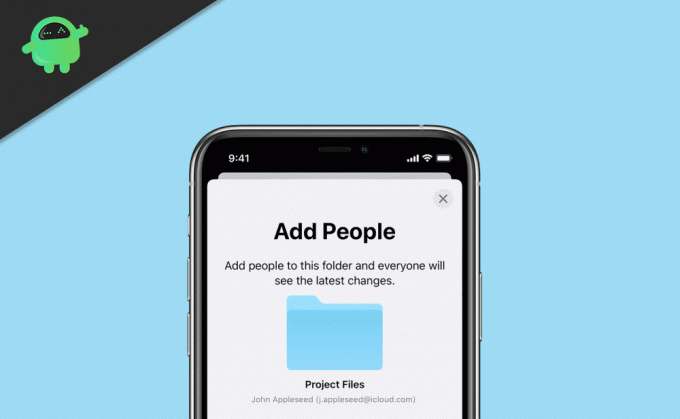
Inhaltsverzeichnis
-
1 Verwendung der iCloud-Dateifreigabe auf iPhone und iPad
- 1.1 Beenden Sie die Freigabe mit iCloud
- 1.2 Dinge zu beachten
- 2 Fazit
Verwendung der iCloud-Dateifreigabe auf iPhone und iPad
Sie können die Dateifreigabeoption mit Ihrem iPhone mit wenigen Klicks aktivieren. Gehen Sie dazu folgendermaßen vor:
- Öffnen Sie die Datei-App auf Ihrem iPhone.
- Gehen Sie unter "Durchsuchen" zu "Standorte" und tippen Sie auf "iCloud Drive".
- Tippen Sie auf Auswählen und jetzt auf die Datei oder den Ordner, die Sie freigeben möchten.
- Wenn die Optionen für die Freigabe geöffnet werden, können Sie auf Personen hinzufügen tippen.
- Wählen Sie abschließend eine Option aus, mit der Sie einen Initiierungslink zur Zusammenarbeit senden möchten.

Sobald Sie die Freigabemethode ausgewählt haben, erhält die Person einen Einladungslink, um mit Ihnen an dieser Datei in dieser Datei oder diesem Ordner zusammenzuarbeiten, wenn sie diesen Link öffnet. Er kann auf diese Dateien oder Ordner zugreifen.
Schneller Tipp
Sie können für die Dateien Aktienoptionen zum Festlegen von Berechtigungen setzen Sie gemeinsam nutzen. wenn Sie einen Ordner zum Beispiel gemeinsam nutzen, können Sie eine andere Person der Erlaubnis auf read-only oder Änderungen vornehmen.
Sie können auch Berechtigungen für einzelne Personen festlegen. Tippen Sie einfach auf den Namen der Person und legen Sie die Berechtigung gemäß Ihren Anforderungen fest.
Beenden Sie die Freigabe mit iCloud
Wenn Sie diese Dateien nicht mehr für andere freigeben müssen, können Sie die Freigabe einfach beenden. Um dies zu tun:
- Open Sharing-Option, wie oben erwähnt.
- Tippen Sie auf Freigabe beenden.

Dadurch kann die Freigabe des gesamten Ordners beendet werden. Alternativ können Sie bestimmte Personen vom Zugriff auf diese Dateien entfernen. Tippen Sie auf den Namen der Person und klicken Sie auf Weitere. Tippen Sie abschließend auf Zugriff entfernen. Diese Person kann nicht mehr auf die Dateien oder Ordner zugreifen.
Dinge zu beachten
Beim Freigeben von Dateien sind einige Punkte zu beachten.
- Wenn Sie einer der Personen eine Änderungserlaubnis erteilen, kann sie Ihre Dateien löschen. Denken Sie also daran und erteilen Sie den erforderlichen Personen die Erlaubnis zum Ändern.
- Es ist ratsam, zu behalten, wer auf den Abschnitt der Freigabeoptionen nur für Personen zugreifen kann, die Sie einladen. Auf diese Weise können Sie andere Personen mit Verbindungen verhindern, dass die Dateien nicht autorisierten Zugriff.
- Wenn die Person, die Zugriff auf den Ordner hat, einen Unterordner oder eine Datei im freigegebenen Ordner löscht, wird der Ordner auf allen Geräten entfernt und es besteht keine Chance auf Wiederherstellung.

Führen Sie daher immer eine Sicherungskopie wichtiger Daten entweder lokal oder in einem anderen Ordner im Laufwerk ohne Freigabeoptionen.
Fazit
So können Sie sehen, dass das Teilen mit iCloud auf Ihrem iPhone vielseitiger und einfacher ist. Beachten Sie jedoch diese Berechtigungs- und Freigabeeinstellungen, da wir nicht möchten, dass Sie Ihre Dateien verlieren. Führen Sie immer ein Backup, oder geben Sie anderen nur schreibgeschützte Berechtigungen.
Die Wahl des Herausgebers:
- So reparieren Sie Ihre Apple Watch konnte nicht mit Ihrem iPhone gekoppelt werden
- So fügen Sie FaceTime-Effekte auf iPhone und iPad hinzu
- Spielen Sie Apple Arcade-Spiele offline
- So fixieren Sie Konversationen in iMessage
- Verwendung von Siri mit AirPods und AirPods Pro
Rahul ist ein Informatikstudent mit einem massiven Interesse an technischen und Kryptowährungsthemen. Er verbringt die meiste Zeit damit, entweder zu schreiben oder Musik zu hören oder unbekannte Orte zu bereisen. Er glaubt, dass Schokolade die Lösung für all seine Probleme ist. Das Leben passiert und Kaffee hilft.

![So installieren Sie Stock ROM auf Eko Tab Atom Two [Firmware-Flash-Datei]](/f/0cf60a8485840e5f737f8ee77cde3254.jpg?width=288&height=384)
![So installieren Sie Stock ROM auf EKS X X5L Movistar [Firmware-Datei]](/f/c3d08518d8799857401bbc1fe152b460.jpg?width=288&height=384)
![So installieren Sie Stock ROM auf VIWA W6 [Firmware Flash File / Unbrick]](/f/961230adb6e1e9face6523f06320dbea.jpg?width=288&height=384)